我们在实际工作经常需要对Excel数据进行求和计算,但是,有些新手小伙伴会遇到在Excel表格中求和结果总是为0,遇到这种情况不要谎,可以从两个方面找原因掌握技巧轻松解决!
原因一、单元格格式是文本数值导致求和结果为0
如下图所示,左侧表格是一个产品库存明细表,出库数量单元格都是文本格式,如果我们直接求和的话会出现错误。遇到有文本格式的数值求和,必须先把文本数字转换成数值后再求和。
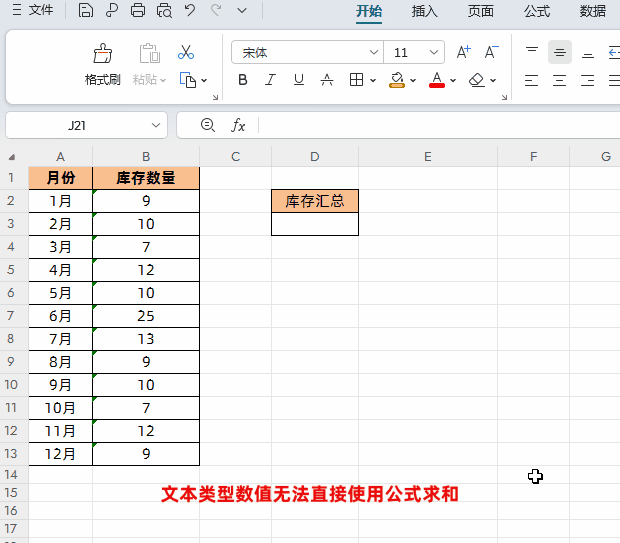
方法1:分列法(把文本数字转换成数值)
数据分列把文本数据转换成数值是我们常用到的数据清洗方法。
操作步骤:
首先选中数据区域→然后点击【数据】-【分列】→在弹出的“文本分列向导”对话框中点击2次【下一步】,直至点击【完成】即可,这样可以快速把文本格式改成常规格式了。
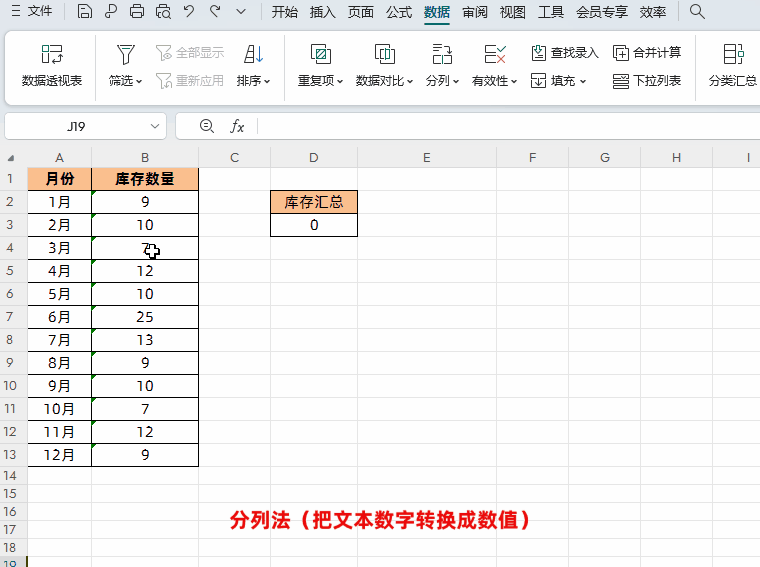
方法2:使用双减号“--”减负运算(把文本数字转换成数值)
在Excel中使用双减号“--”一般定义为减负运算,它可以将文本数字串或逻辑值转换为数值,这样转换后的数据才能参与运算。
操作步骤:
只需在函数求和区域前面的加上双减号“--”即可
使用公式:=SUM(--B2:B13)
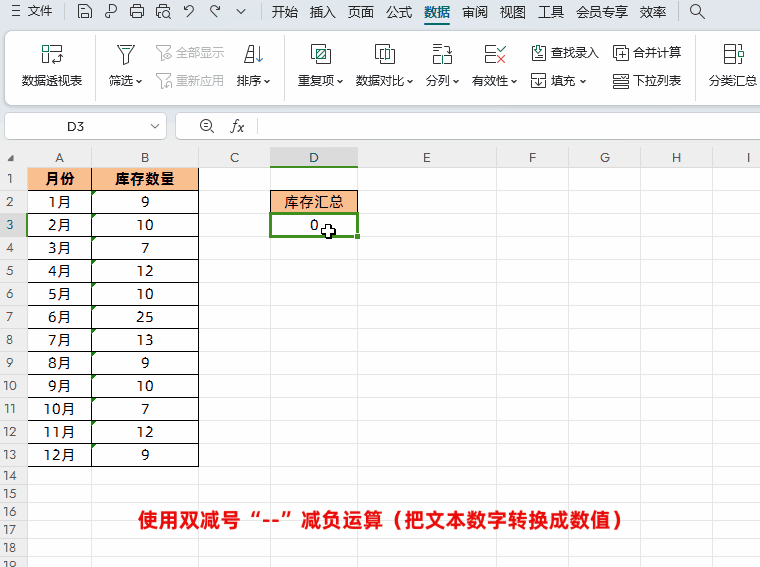
方法3:提示法(把文本数字转换成数值)
操作步骤:
先选中数据区域→在数据区域左上角会出现一个感叹号的提示,点击它的下拉列表→在弹出的下拉列表中选择【转换为数字】即可。
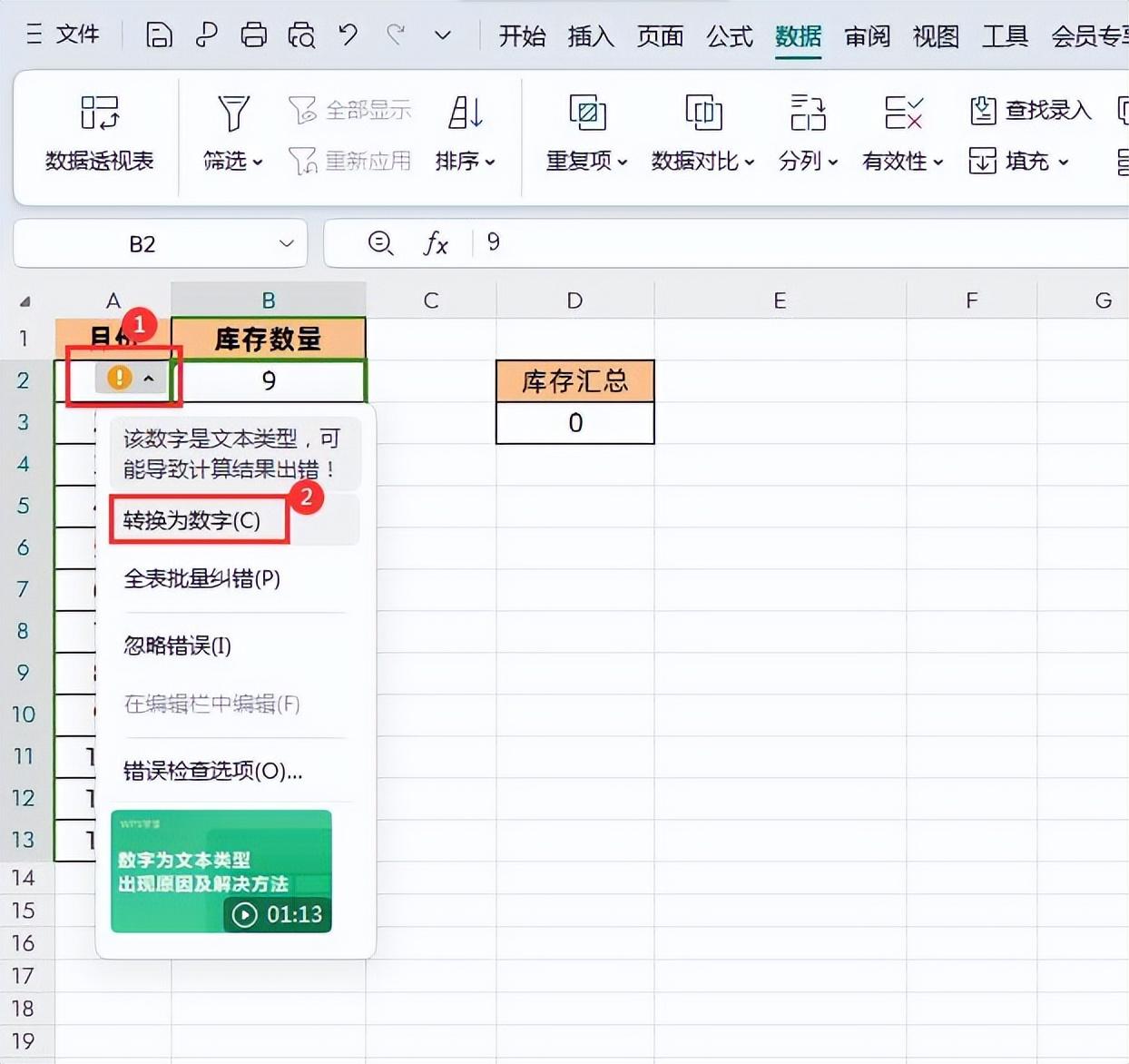
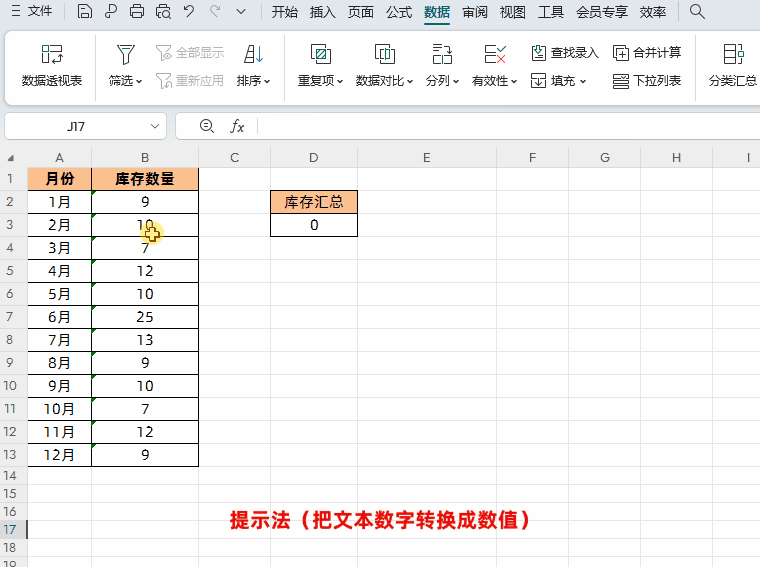
原因二、在求和时不正确的引用导致Excel表格中求和结果总是为0
有时我们在进行求和计算时,在引用求和数据时不小心出现了循环引用就会出现求和结果为0的情况,如下图所示,
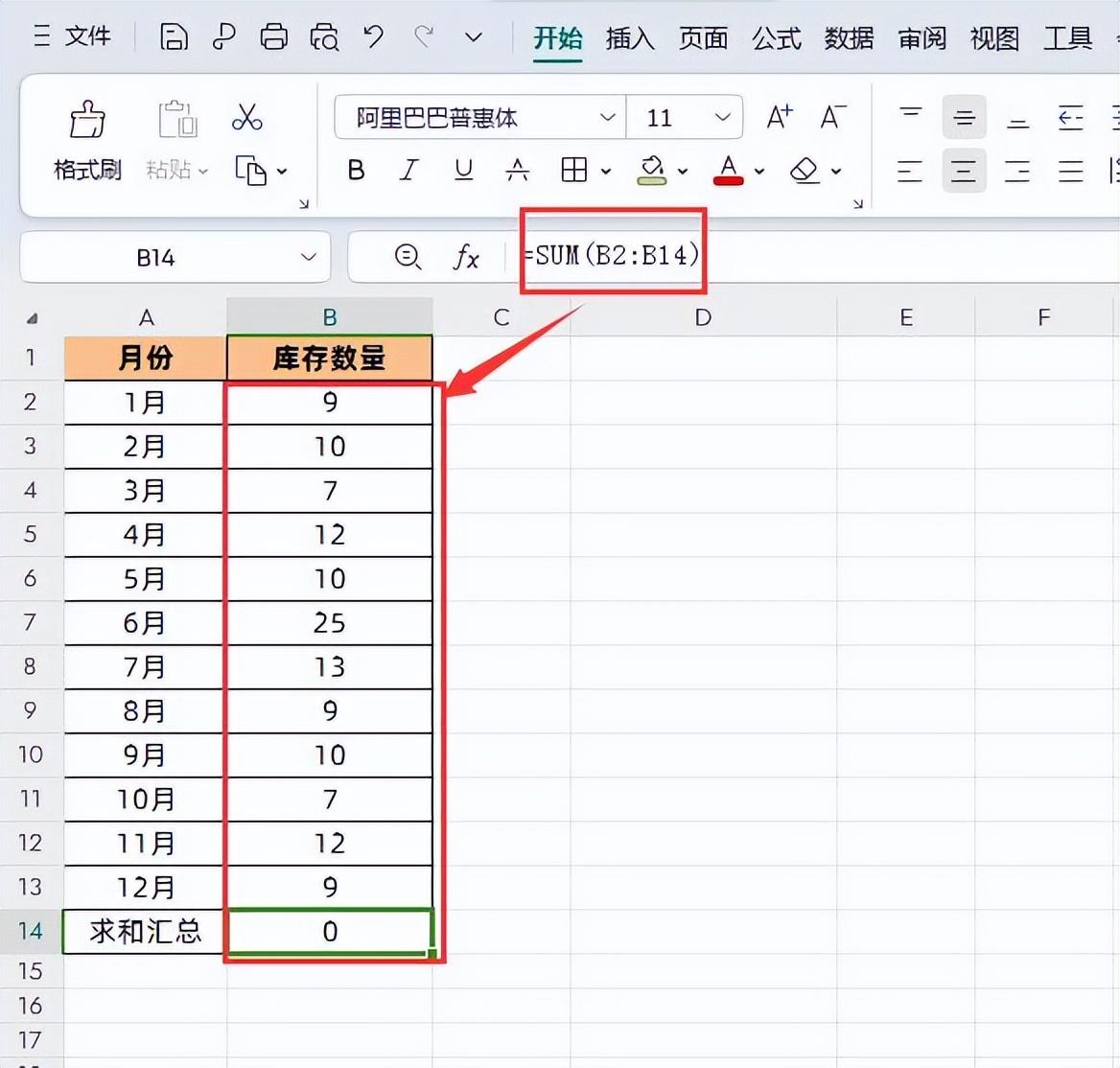
解决方法:
其实,遇到这种情况很好解决,更改下引用区域即可,如下图所示
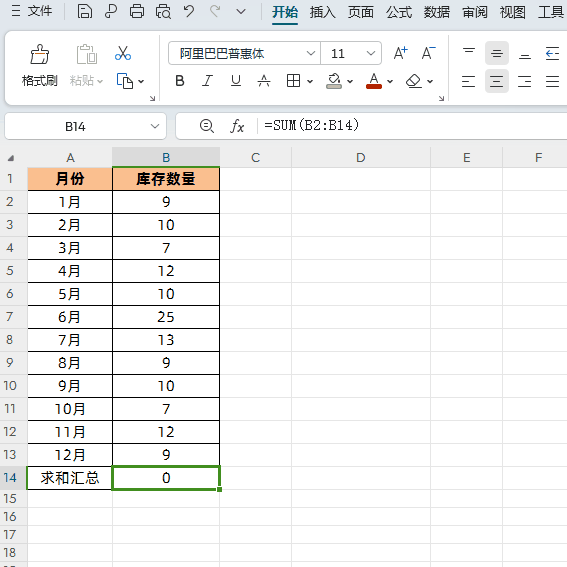


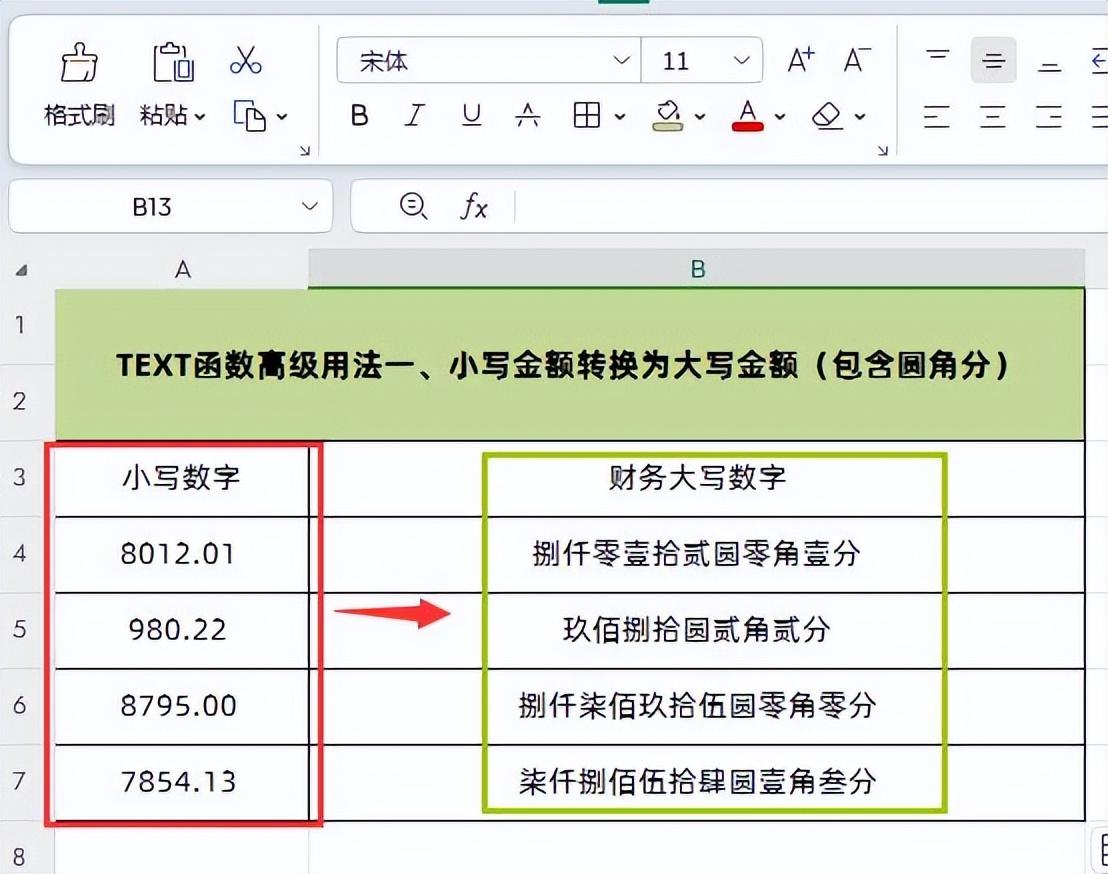
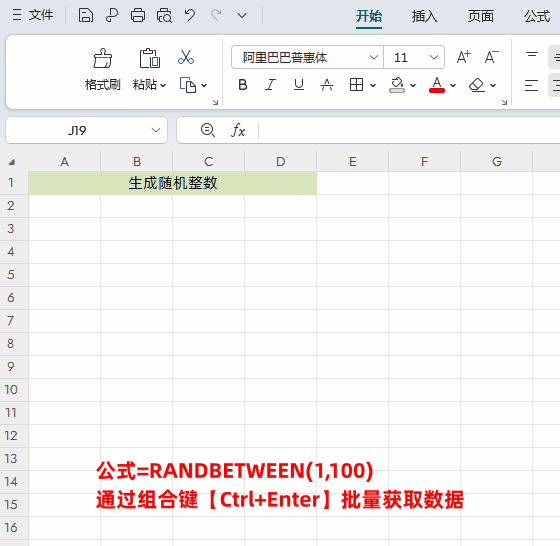

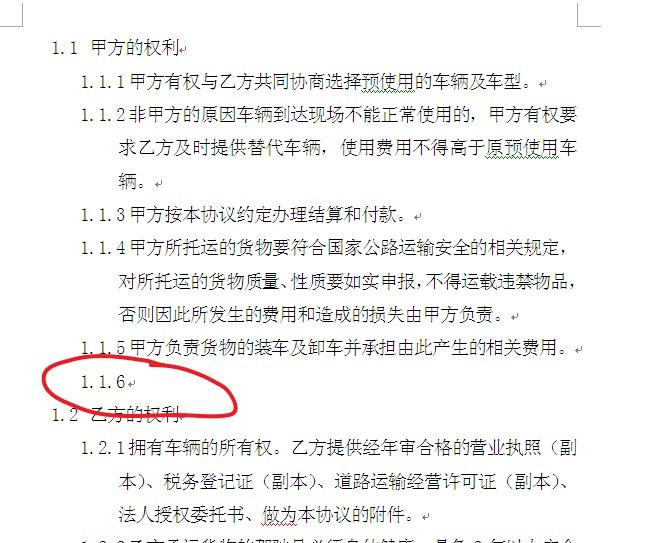

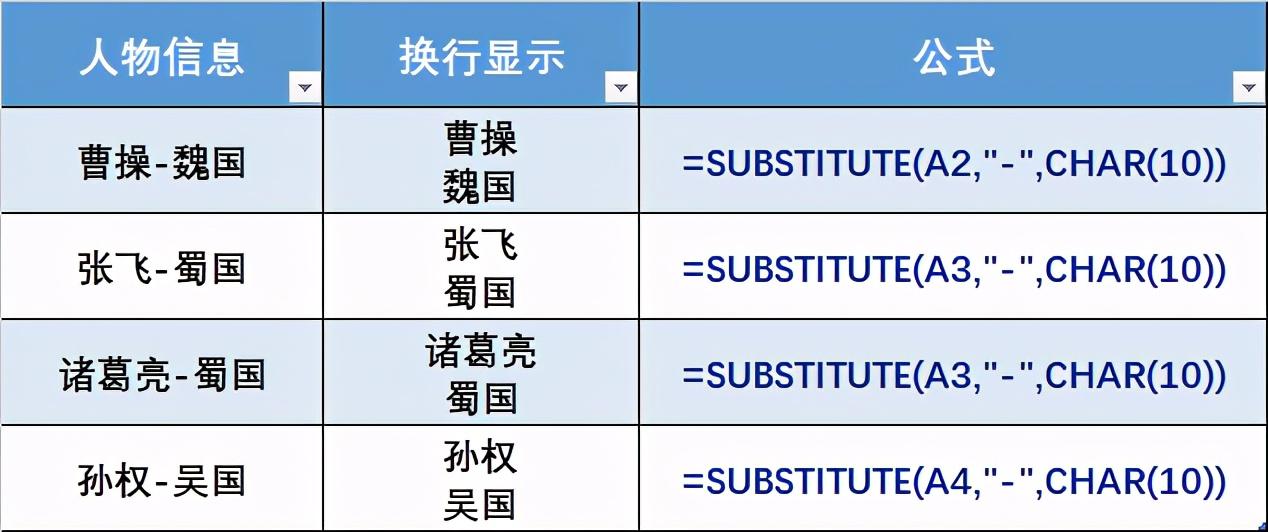
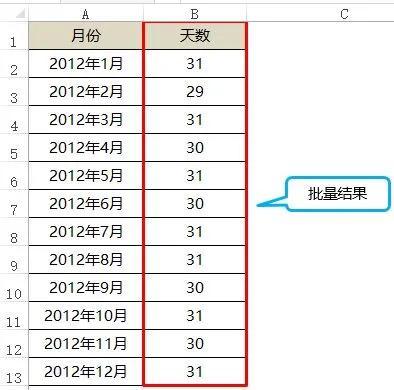
评论 (0)